WPS PPT制作动态头图的方法
时间:2022-12-26 15:59:04作者:极光下载站人气:19
很多小伙伴们想要通过wps PPT制作一个动态的头图,其实很简单的,操作起来也不会很复杂,只需要我们将一个视频动态图拖进到PPT幻灯片中,然后设置一下该动图的一个动画效果和计时就可以了,其实并没有很麻烦,将动图设置成动态头图,一般情况下很少会有这种操作,那么如果遇到了也不要担心,可以按照小编的方法教程来操作一下就好了,非常的简单,现在我们一起来看看如何使用WPS PPT制作动态头图的具体操作方法吧,感兴趣的小伙伴可以看看哦,希望对大家有所帮助。
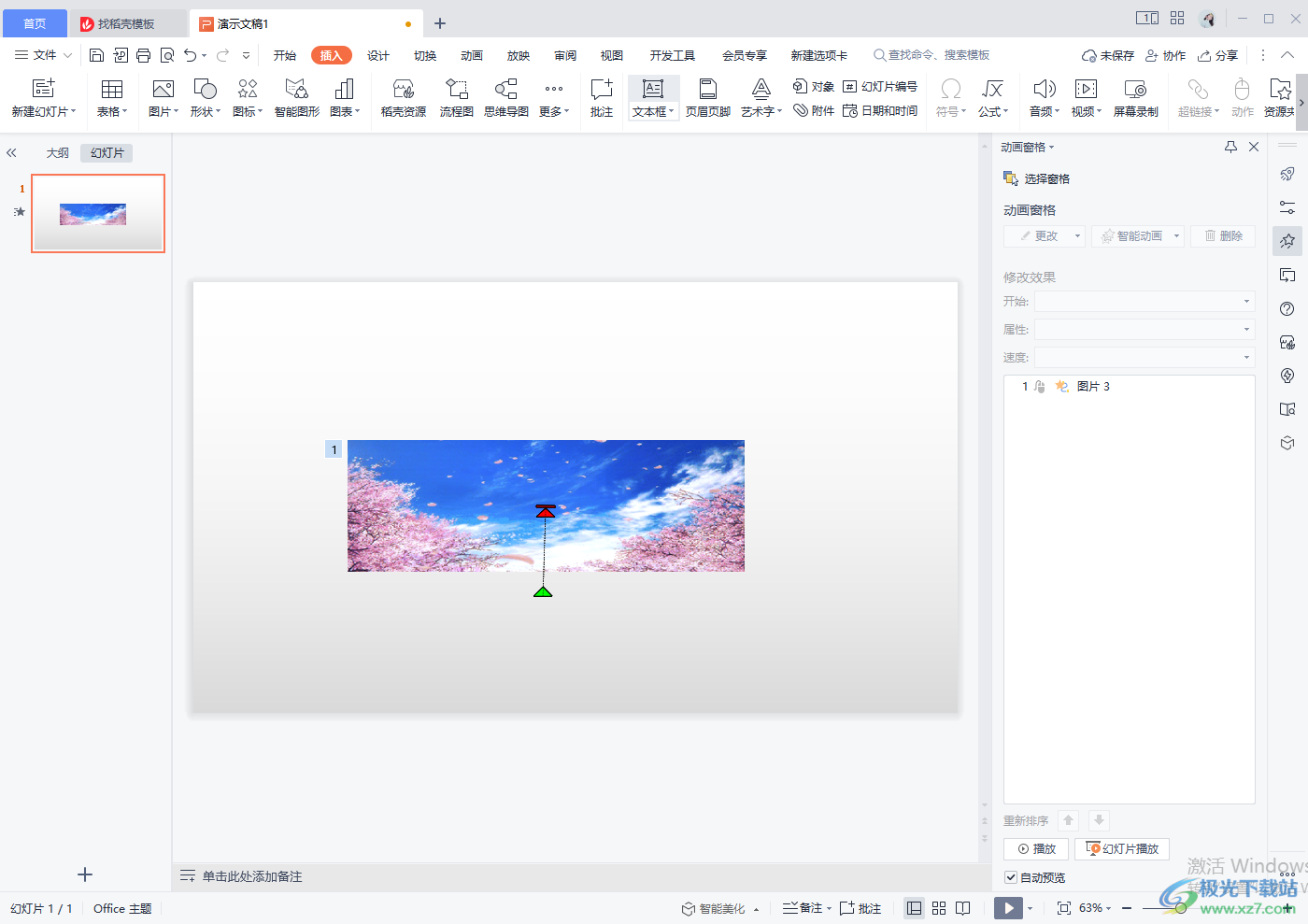
方法步骤
1.首先我们可以将动态图直接拖进到幻灯片上,然后通过用鼠标拖动一下动态图的边框进行调节一下动态图。
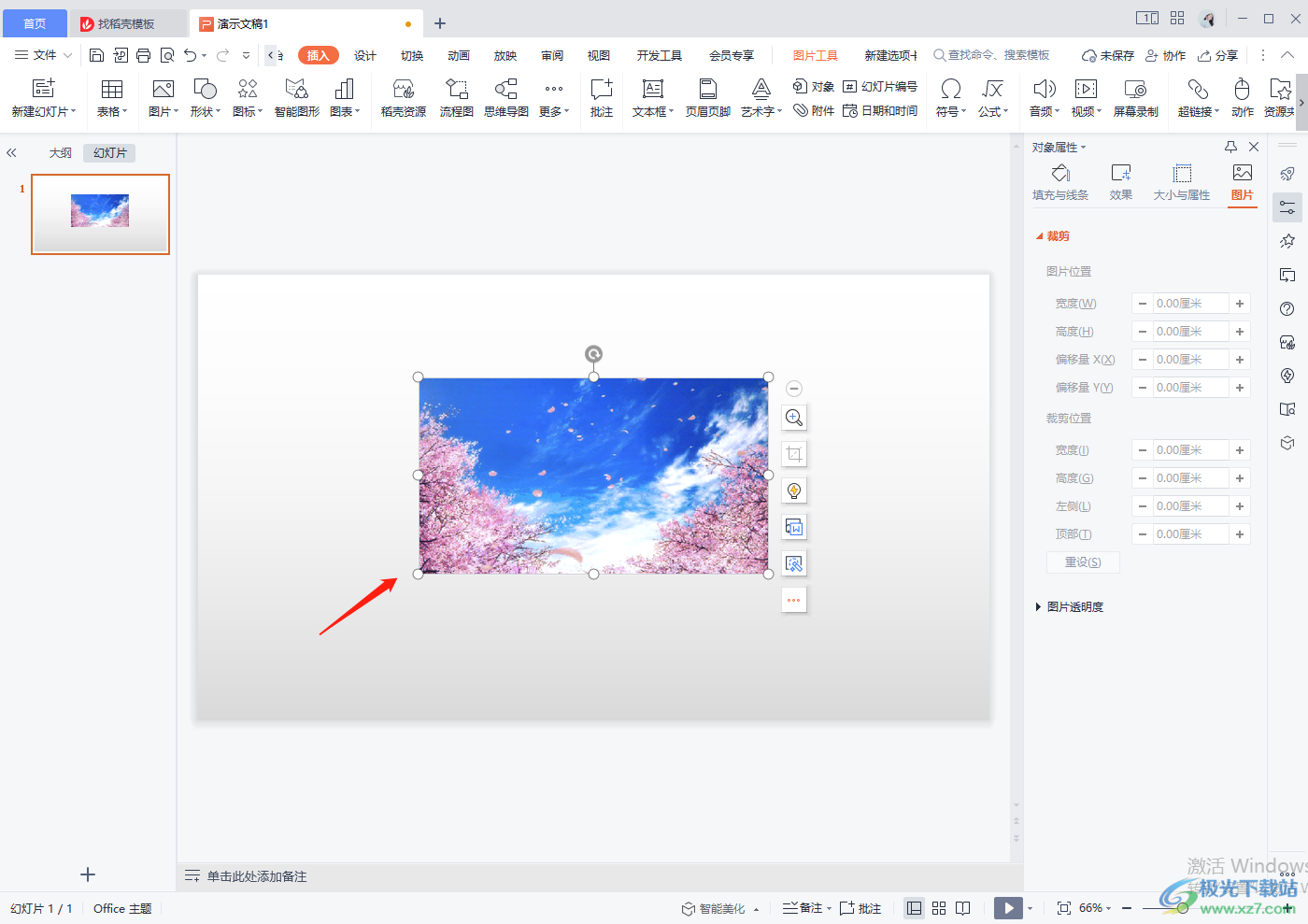
2.然后将动态图点击一下,在【动画】选项下,给动态图添加一个需要的动画效果,点击一下动画的下拉按钮,在打开的窗口中选择自己想要设置的动画效果。
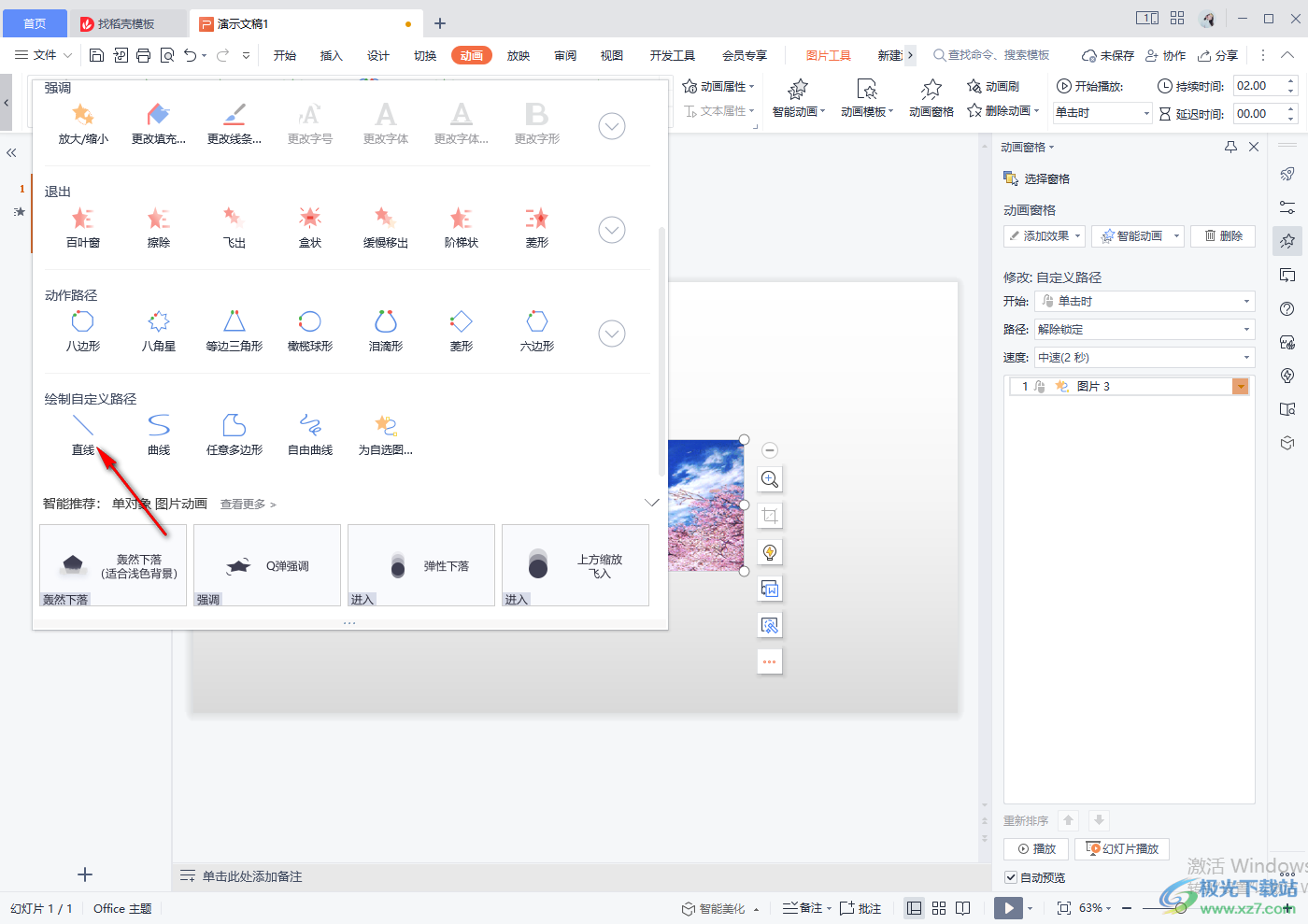
3.当我们选择了自定义直线路径动画效果之后,你可以在图片上画出一个直线路径,那么动态图就会随着你设置的动画路径来播放,并且用鼠标点击一下右侧的一个黄色的下拉按钮,选择【计时】。
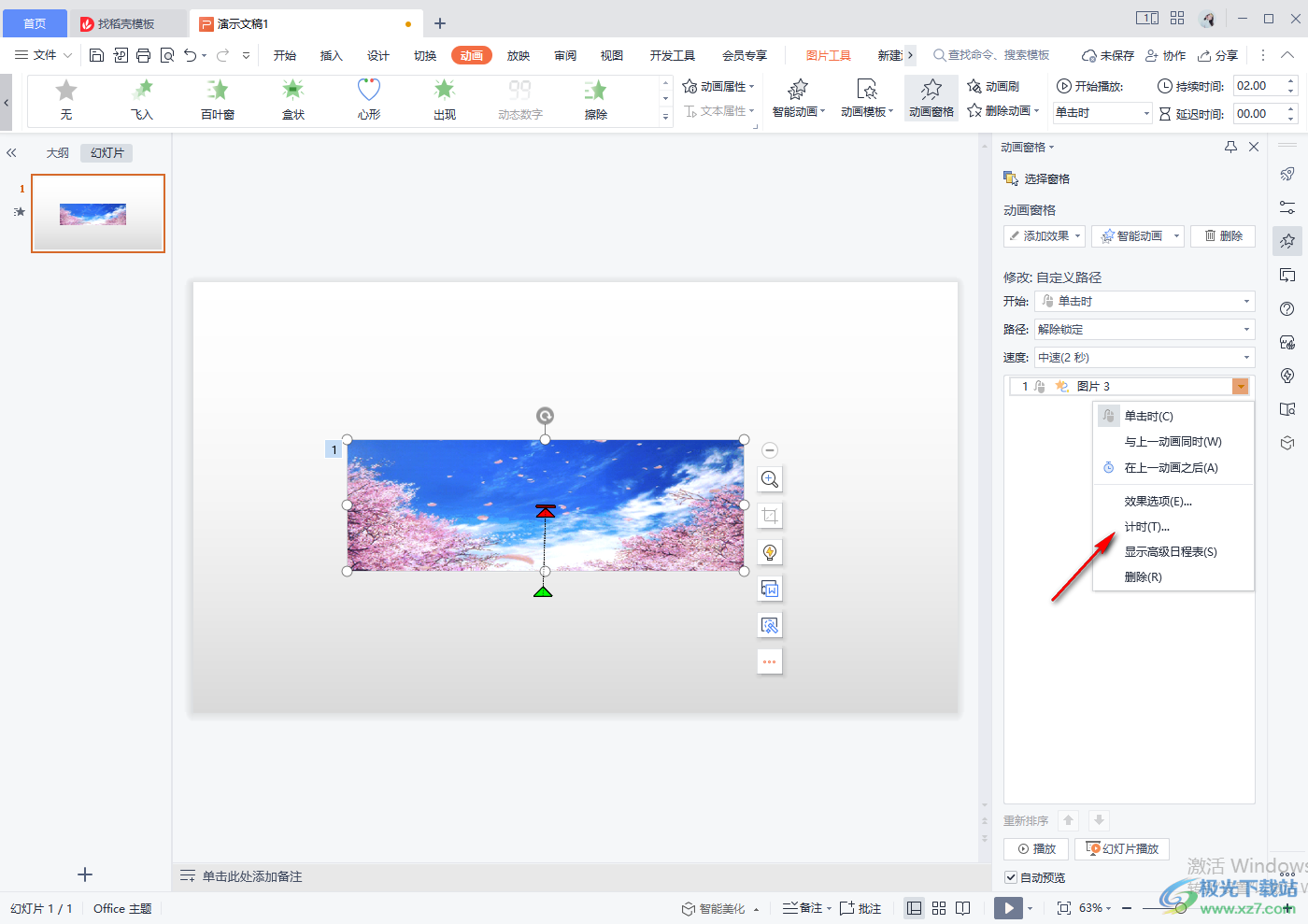
4.在打开的窗口中点击一下【重复】的下拉框,在打开的选项中选择【2】,然后点击确定。
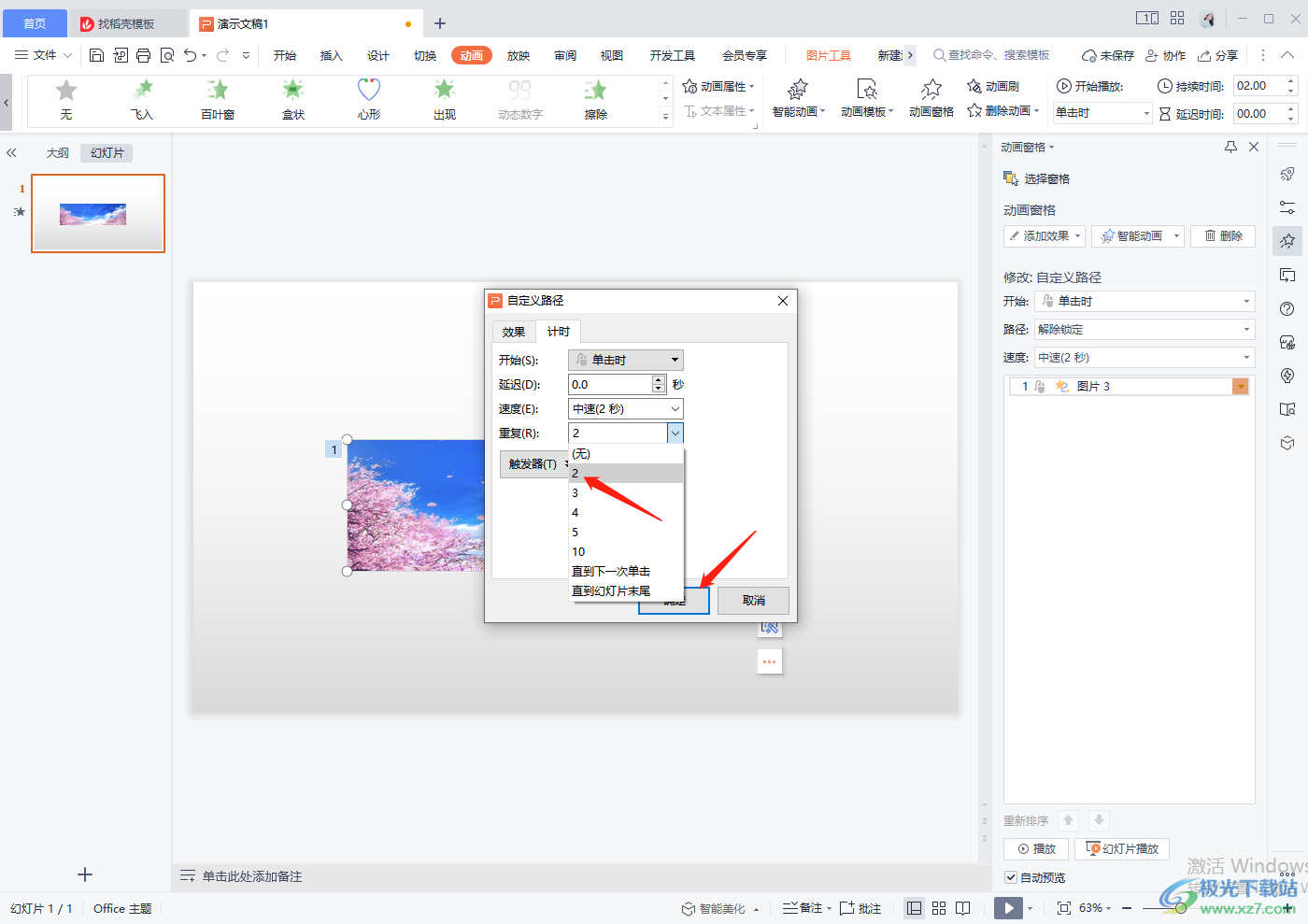
5.最后我们就可以在左侧的幻灯片那里点击播放按钮进行播放观看一下动态头图。
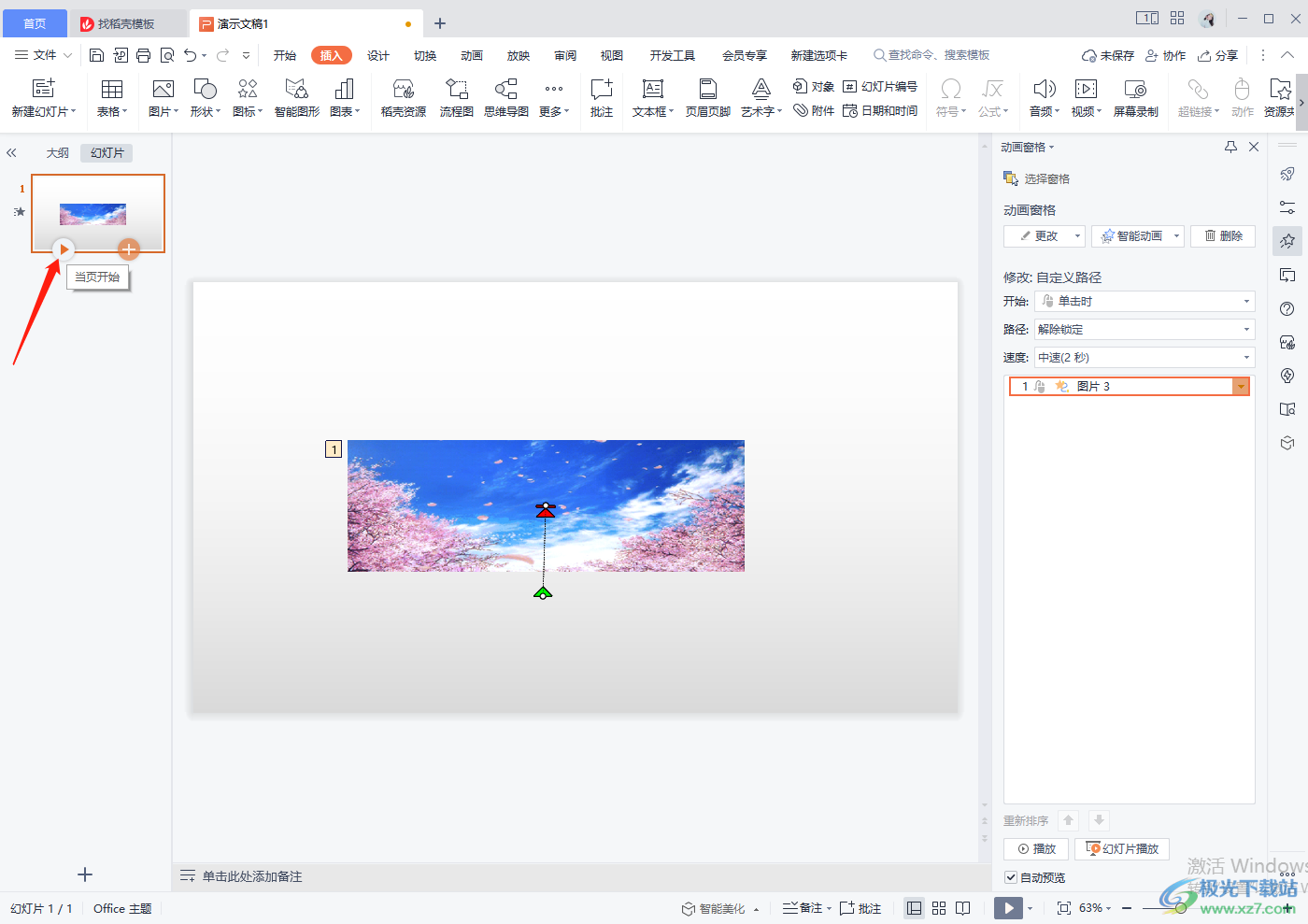
以上就是关于如何使用WPS PPT制作动态头图的具体操作方法,如果你有需要制作动态头图的时候,可以通过上述方法来操作一下,方法简单易懂,快试试吧。

大小:240.07 MB版本:v12.1.0.18608环境:WinAll
- 进入下载
相关推荐
相关下载
热门阅览
- 1百度网盘分享密码暴力破解方法,怎么破解百度网盘加密链接
- 2keyshot6破解安装步骤-keyshot6破解安装教程
- 3apktool手机版使用教程-apktool使用方法
- 4mac版steam怎么设置中文 steam mac版设置中文教程
- 5抖音推荐怎么设置页面?抖音推荐界面重新设置教程
- 6电脑怎么开启VT 如何开启VT的详细教程!
- 7掌上英雄联盟怎么注销账号?掌上英雄联盟怎么退出登录
- 8rar文件怎么打开?如何打开rar格式文件
- 9掌上wegame怎么查别人战绩?掌上wegame怎么看别人英雄联盟战绩
- 10qq邮箱格式怎么写?qq邮箱格式是什么样的以及注册英文邮箱的方法
- 11怎么安装会声会影x7?会声会影x7安装教程
- 12Word文档中轻松实现两行对齐?word文档两行文字怎么对齐?
网友评论